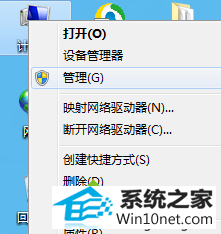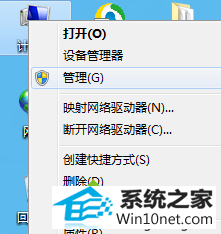今天小编分享一下win10系统安装声卡驱动出现错误提示error code 0x0000000问题的处理方法,在操作win10电脑的过程中常常不知道怎么去解决win10系统安装声卡驱动出现错误提示error code 0x0000000的问题,有什么好的方法去处理win10系统安装声卡驱动出现错误提示error code 0x0000000呢?今天本站小编教您怎么处理此问题,其实只需要1、重新启动电脑,然后在电脑开机时按下键盘上的F8进入到安全模式 、双击打开桌面上的计算机图标,依次进入到路径C:\windows\system32\drivers下,找到Hdaudbus.sys, Hdaudio.sys两个文件;就可以完美解决了。下面就由小编给你们具体详解win10系统安装声卡驱动出现错误提示error code 0x0000000的图文步骤:

1、重新启动电脑,然后在电脑开机时按下键盘上的F8进入到安全模式;

2、双击打开桌面上的计算机图标,依次进入到路径C:\windows\system32\drivers下,找到Hdaudbus.sys, Hdaudio.sys两个文件;
3、将这两个文件都删除掉.这里需要注意的是, 如有其他had开头的文件,也需要一并删除;
4、再次返回到桌面位置然后右键点击计算机图标,选择管理;
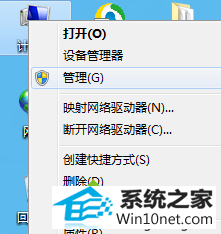
5、进入到计算机管理界面之后,展开左侧菜单中的设备管理器,然后在右侧窗口中找到“Microsoft UAA Bus driver for High definition Audio”;
6、双击该项,选择停用,然后再并键点击该项,选择卸载删除;
7、再次重启计算机,开机之后会提示发现新硬件,就可以正常使用声卡了。
安装声卡出现相同故障问题按照上面方法就可以轻松解决了,希望对大家有实际性的帮助!